Neurapix Kickstart:
Erstelle dein eigenes SmartPreset mit nur 20 Bildern!
Mit der KI-Trainingsoption “Kickstart” haben Fotograf:innen die Möglichkeit, ein eigenes SmartPreset auf Basis von nur 20 bearbeiteten Fotos zu erstellen. Sie erhalten es bereits nach wenigen Minuten, können es sofort zur Bearbeitung einsetzen und später weiter verfeinern.

Im Gegensatz zur klassischen SmartPreset-Erstellung mit mindestens 500 fertig bearbeiteten Bildern läuft der “Kickstart”-Prozess andersherum: 20 noch unbearbeitete Fotos werden zunächst beispielhaft vom Fotografen/von der Fotografin bearbeitet und dienen der KI als Vorlage. Neurapix erstellt damit ein SmartPreset, das anschließend zur Bearbeitung genutzt werden kann. Die Qualität des SmartPresets ist trotz der verhältnismäßig kleinen Datenmenge bereits sehr gut, sollte aber weiter verfeinert werden.
“Kickstart” wird häufig von Neurapix Neulingen benutzt, die ihren eigenen Bearbeitungsstil noch nicht gefunden haben oder mit neuen Stilen experimentieren möchten. Es nutzen jedoch auch viele Profis “Kickstart”, wenn sie zum Beispiel aufgrund verschiedener Kundenanforderungen häufig wechselnde Bearbeitungsstile benötigen. Manche erstellen gar für jedes Shooting ein eigenes SmartPreset, denn das ist immer kostenlos und theoretisch unbegrenzt möglich. Wer mehr als 20 Fotos bei einem Projekt zu bearbeiten hat, für den lohnt sich der Einsatz von “Kickstart” zeitlich immer.
Wie nutze ich Neurapix “Kickstart”?
- Hast du dein Shooting in Adobe Lightroom Classic importiert, markiere einfach alle noch unbearbeiteten RAW-Fotos und klicke über das Lightroom-Menü (Bibliothek > Zusatzmoduloptionen) auf “SmartPreset erstellen”. Wähle im Dialogfenster die Option “Kickstart” und folge den weiteren Anweisungen.
- Neurapix wählt nun automatisch 20 repräsentative Bilder deines Projekts aus, die eine möglichst große Bandbreite an Lichtsituationen und Bedingungen abdecken. Im Hintergrund startet bereits der Upload der restlichen Eventfotos zum gesicherten Neurapix Server.
- Nun bearbeitest du die 20 repräsentativen Fotos in deinem gewünschten Stil und klickst anschließend erneut über die Menüführung auf “SmartPreset erstellen”. Nach Benennung des SmartPresets beginnt der Upload der 20 bearbeiteten Bilder. Auf dem Neurapix Server werden nun das SmartPreset erstellt und sämtliche Fotos im soeben erlernten Stil bearbeitet.
- Nach wenigen Minuten bekommst du automatisch eine E-Mail mit dem Hinweis, dass dein SmartPreset und deine Bearbeitungen fertig sind. Um die Regler-Einstellungen für deine Bilder zu importieren, klicke über das Lightroom-Menü (Bibliothek > Zusatzmoduloptionen) auf “Bearbeitung herunterladen”. Du findest sie nun dort, wo du deine Bilder ursprünglich importiert hast.
Worauf sollte ich bei Neurapix "Kickstart" achten?
Fragen? Sprich uns an!
Wir helfen dir gern und beantworten deine Fragen zu unserem Produkt und unseren Preismodellen.
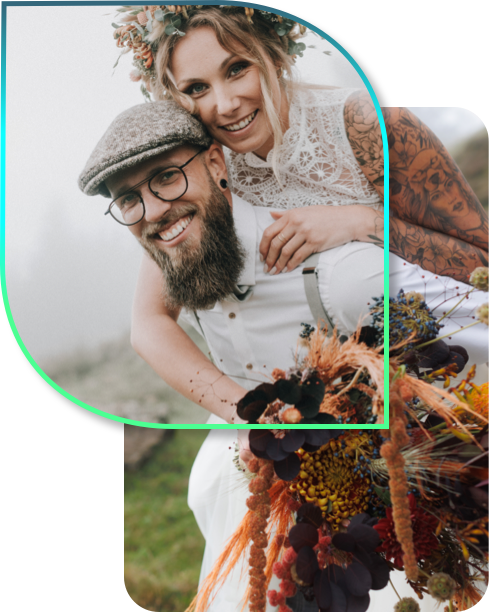
Entdecke SmartPresets anderer Fotograf:innen
Du interessierst dich für spannende Bildstile anderer Fotograf:innen? Dann lass dich in unserem SmartPreset-Store inspirieren. Kaufe Presets renommierter Event-Fotograf:innen und wende sie auf deine Shootings an!